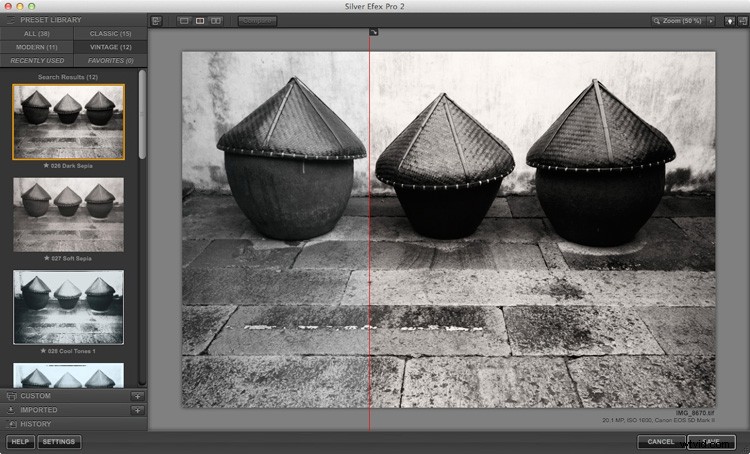Photo convertie en noir et blanc dans Topaz B&W Effects 2.
Bien que Lightroom et Photoshop soient des convertisseurs Raw et des programmes de retouche d'image sophistiqués et avancés, il y a encore beaucoup de choses qu'ils ne font pas aussi bien que les applications tierces. L'un d'eux consiste à convertir des photos en noir et blanc. Mais, il y a tellement de plug-ins disponibles qu'il peut être difficile de savoir lequel acheter. Ce guide vous aidera à décider.
Pourquoi acheter des plug-ins ?
Un thème commun avec les plug-ins en noir et blanc est qu'ils contiennent beaucoup plus de façons de mettre en valeur la texture que Lightroom et Photoshop. Ceci est important avec le noir et blanc, car la texture est une partie importante de la composition. Dans Lightroom et ACR (Adobe Camera Raw), vous pouvez utiliser le curseur Clarté pour accentuer la texture, mais c'est un instrument grossier par rapport aux options disponibles dans ces plug-ins.
Une autre caractéristique de la plupart de ces plug-ins est qu'ils sont livrés avec un ensemble complet de préréglages que vous pouvez utiliser comme point de départ pour votre conversion en noir et blanc. Le simple fait de parcourir les préréglages et de voir ce que vous pouvez faire pour vos photos vous inspirera.
Certains préréglages imitent d'anciens processus d'impression tels que les cyanotypes et la photographie sur plaque humide. D'autres émulent des films en noir et blanc, dont certains ne sont plus disponibles.
Silver Efex Pro 2
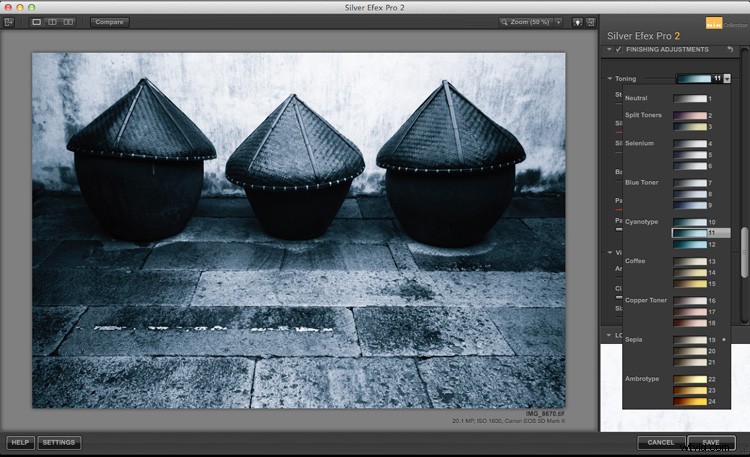
Virage fractionné dans Silver Efex Pro 2.
Silver Efex Pro 2 est conçu par le logiciel Nik et considéré par de nombreux photographes comme le plug-in de conversion noir et blanc ultime. Vous pouvez acheter Silver Efex Pro 2 avec les autres applications de la gamme Nik Software dans un bundle pour 149 $. Bien que vous ne puissiez pas acheter Silver Efex Pro 2 en tant qu'application autonome, cela signifie également que vous obtenez le reste de la gamme de logiciels Nik inclus.
À qui s'adresse Silver Efex Pro 2 ?
Silver Efex Pro 2 est destiné au photographe amateur professionnel ou avancé, qui souhaite porter le traitement noir et blanc au niveau ultime. Si vous êtes sérieux au sujet de la photographie en noir et blanc, vous allez adorer ce plug-in.
Raisons d'achat de Silver Efex Pro 2 :
- Il a plus d'options que Lightroom ou Photoshop. Il existe d'autres façons d'ajuster les valeurs tonales, de tonifier les images et d'ajouter des bordures. Les curseurs Structure, Structure fine, Luminosité dynamique et Contraste doux de Silver Efex Pro 2 offrent de nombreuses façons d'améliorer la texture, un élément important de nombreuses images en noir et blanc.
- Il a un bon flux de travail. L'historique de Silver Efex Pro 2 vous permet de voir facilement d'où vous venez et où vous allez avec votre conversion en noir et blanc.
- Il est livré avec un certain nombre de bons préréglages qui vous aident à obtenir immédiatement de bonnes conversions en noir et blanc.
- Il imite le grain d'un film noir et blanc. Si vous souhaitez créer des images qui semblent avoir été prises avec un film, Silver Efex Pro 2 vous permet d'imiter la structure du grain de 18 films noir et blanc couramment utilisés.
- Il a la vue standard Avant et Après. Il a également une vue fractionnée que j'aime plutôt. Vous pouvez déplacer la ligne de séparation rouge pour voir plus d'une version ou de l'autre (voir ci-dessous). Vous pouvez également effectuer un zoom avant pour afficher les différences dans les moindres détails.
Exposition
Exposure par Alien Skin Software est un plug-in conçu pour donner à vos photos numériques un aspect analogique. Il est livré avec des centaines de préréglages en noir et blanc et en couleur qui imitent l'apparence des processus de films et d'antiquités. Cependant, Alien Skin Software ne se contente pas d'imiter - de nombreuses recherches ont été consacrées à la reproduction des structures de grain de tous les types de films présentés dans leur logiciel. Lorsque le film n'était pas disponible, ils ont utilisé des archives de photos.
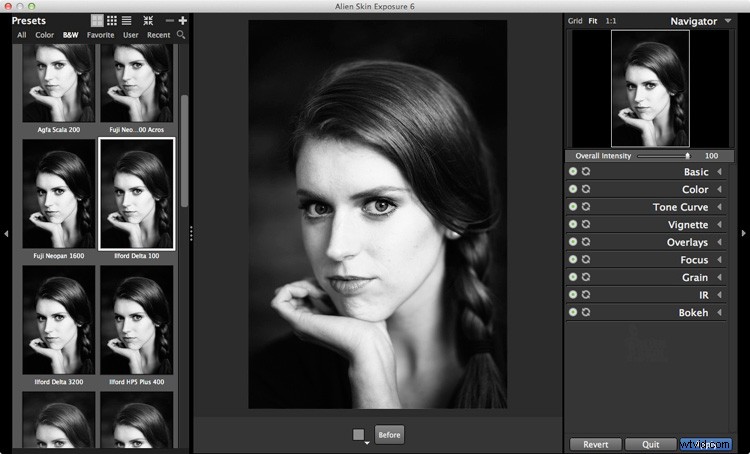
Tout comme Silver Efex Pro 2, les préréglages sont un point de départ et des outils sont fournis pour effectuer des ajustements, notamment un curseur Intensité qui vous permet de fondre les effets créés par le plug-in. Vous pouvez créer et enregistrer vos propres préréglages pour une utilisation future.
À qui s'adresse l'exposition ?
L'exposition est destinée aux photographes qui souhaitent combiner l'aspect de la photographie analogique avec la rapidité et la commodité du numérique. Si vous souhaitez que vos photos aient l'air d'avoir été prises avec un film plutôt qu'avec un appareil photo numérique, alors c'est un bon plug-in à utiliser.
L'exposition est utilisée par de nombreux photographes pour créer des effets que vous ne pouvez pas créer dans Lightroom ou qui prendraient beaucoup de temps dans Photoshop. Bien qu'il semble principalement destiné aux photographes de portraits, de mode et de mariage, vous pouvez appliquer les filtres à pratiquement n'importe quel type de photo. C'est très amusant à utiliser.
Raisons d'achat d'exposition :
- Il vous permet d'imiter l'apparence d'un film en noir et blanc. Il existe plus de 20 préréglages de film (plus des variantes) qui vous permettent d'appliquer un aspect analogique à vos photos numériques.
- L'exposition concerne la couleur ainsi que le noir et blanc. Bien que ce ne soit pas un problème si vous n'êtes intéressé que par le plug-in pour les conversions en noir et blanc, il existe de superbes préréglages de couleur et des émulations de film à utiliser.
- Il vous permet d'ajouter des bordures créatives, des effets de fuite de lumière et des rayures à vos photos.
- Exposure vous permet d'ajouter des effets de flou d'objectif sophistiqués à vos images, en imitant le look créé en utilisant des objectifs spécialisés tels que les tilt-shifts et les optiques Lensbaby (voir ci-dessous).
- Il dispose d'un outil de traitement par lots facile à utiliser qui rend le traitement de plusieurs images très simple et rapide.
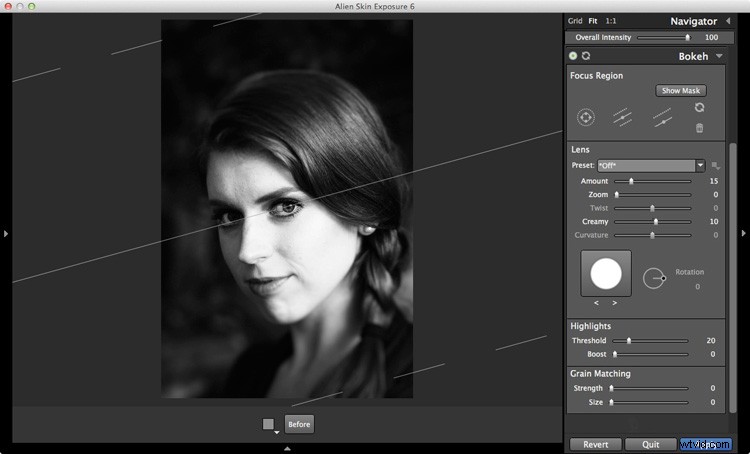
Noir et blanc parfait
Perfect Black &White fait partie de Perfect Photo Suite d'OnOne Software. Il y a six modules dans la suite, vous permettant d'utiliser les modules supplémentaires si vous l'achetez.
Un autre avantage de Perfect Photo Suite est qu'il est livré avec des calques intégrés. Lorsque vous convertissez une photo en noir et blanc, elle est placée sur un calque avec un curseur Opacité qui vous permet de la fusionner avec l'image couleur d'origine. Bien que cette fonctionnalité soit d'une utilité limitée pour les conversions en noir et blanc, elle peut être utile avec les autres programmes inclus dans la suite.
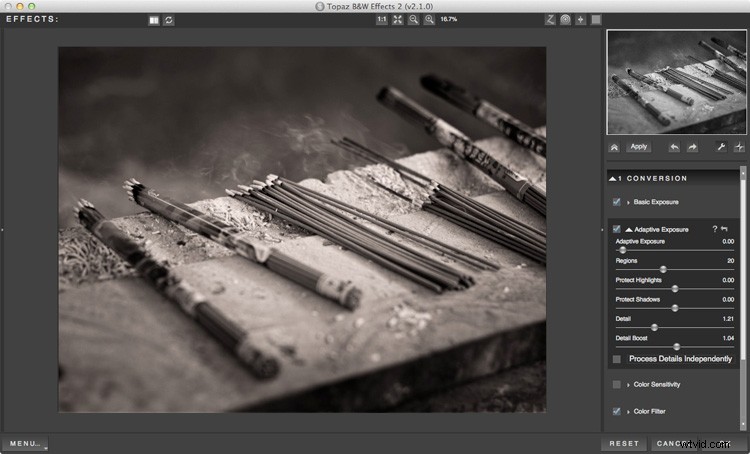
À qui s'adresse Perfect Black &White ?
Ce logiciel est idéal pour le photographe qui souhaite expérimenter la photographie en noir et blanc et profiter des autres programmes fournis avec la suite. Vous n'apprécierez la puissance et le potentiel de ce logiciel qu'en l'utilisant et en expérimentant tous les outils.
Raisons d'achat Perfect Black &White :
- Il a des préréglages qui émulent d'anciens processus photographiques tels que les procédés du 19e siècle tels que l'albumine et l'ambrotype (voir ci-dessous).
- Il existe une bonne sélection de bordures créatives que vous pouvez ajouter à vos images.
- Les options de netteté qu'il contient sont plus avancées que ceux de Lightroom et Photoshop. Vous avez le choix entre trois types d'accentuation :passe-haut, progressif et masque flou. High Pass est le plus agressif, tandis que les autres vous permettent d'appliquer la netteté de manière plus subtile.
- Il fonctionne en conjonction avec les autres modules de Perfect Photo Suite. Par exemple, vous pouvez utiliser Perfect Portrait pour retoucher des portraits avant (ou après) de les convertir en noir et blanc. Ou Perfect Resize pour agrandir vos fichiers photo à une taille appropriée pour faire de grands tirages. Ou ajoutez des textures à vos photos à l'aide de calques.
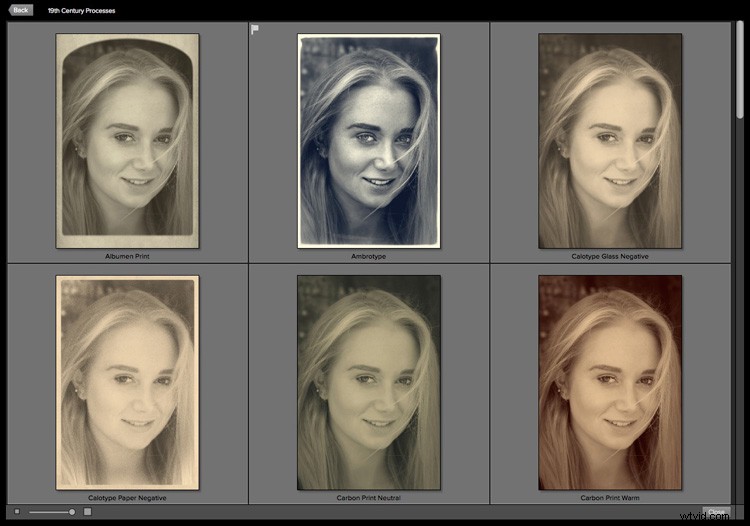
Certains des préréglages de processus antiques disponibles en Perfect Black &White.
Effets N&B 2
B&W Effects 2 est un plug-in Lightroom créé par Topaz Labs. La principale force de ce plug-in est sa solide collection de préréglages, dont beaucoup imitent d'anciens processus. Il y en a plus de 200 parmi lesquels choisir, et beaucoup d'entre eux ont un aspect intéressant que vous n'obtenez pas avec les préréglages des autres plug-ins mentionnés ici.
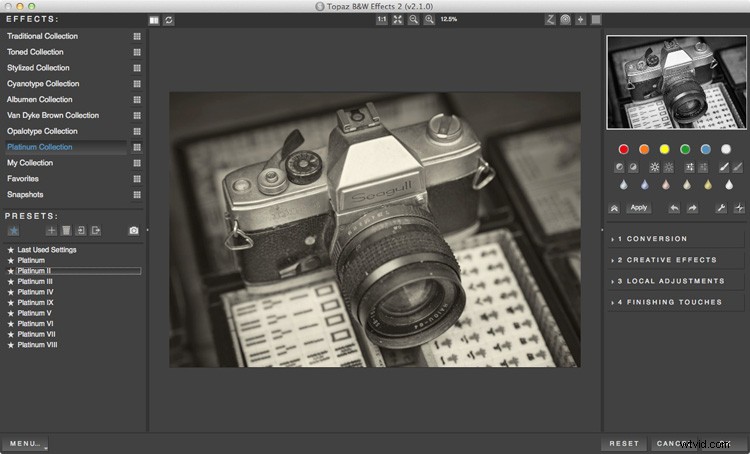
À qui s'adresse B&W Effects 2 ?
B&W Effects 2 est destiné aux photographes qui souhaitent tirer parti de sa vaste gamme de préréglages comme base pour des conversions créatives en noir et blanc. La fonction Snapshots vous offre une fonction d'historique qui manque à la plupart des autres plug-ins, mais que vous devez activer vous-même en prenant des instantanés à des moments importants de la phase de traitement. B&W Effects 2 est également bon pour augmenter les détails dans les zones de demi-teintes et faire ressortir la texture, une partie importante d'une bonne conversion en noir et blanc.
Raisons d'achat de B&W Effects 2 :
- De nombreux préréglages pour émuler les anciens processus d'impression. Avez-vous déjà eu envie d'essayer l'impression cyanotype, albumen, van dyke brown, opalotype ou platine ? Le coût et l'impraticabilité associés à ces processus les mettent hors de portée de tous, sauf des passionnés dévoués. Mais B&W Effects 2 a tout cela et bien plus encore.
- Il utilise la technologie d'exposition adaptative pour ajouter un contraste dans les tons moyens d'une manière qui ne peut pas être reproduite dans Lightroom ou Photoshop. Il fonctionne en analysant l'image, en la divisant en régions et en appliquant l'ajustement à chaque région individuellement. La meilleure façon d'apprécier ce que cet outil peut faire est de l'essayer par vous-même.
- Les curseurs Detail et Detail Boost font ressortir les détails et la texture, complétant le travail effectué par les curseurs d'exposition adaptative. Vous serez surpris par la quantité de détails et de textures que vous pouvez faire ressortir avec ces curseurs.
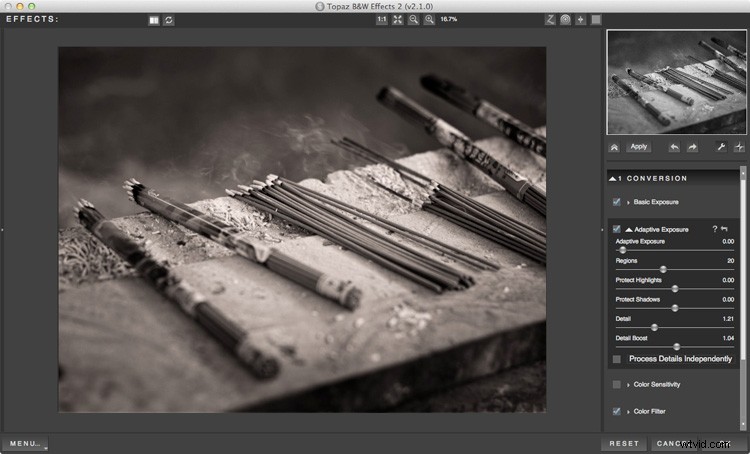
DxO FilmPack
Tous les plug-ins que nous avons examinés jusqu'à présent incluent une sorte de simulation de film, mais DxO est allé encore plus loin avec son plug-in FilmPack. Selon leur site Web, DxO FilmPack vous permet de "reproduire parfaitement la qualité, le style, les couleurs et le grain des films analogiques les plus célèbres".
Comme Exposure, DxO FilmPack fonctionne aussi bien en couleur qu'en noir et blanc.
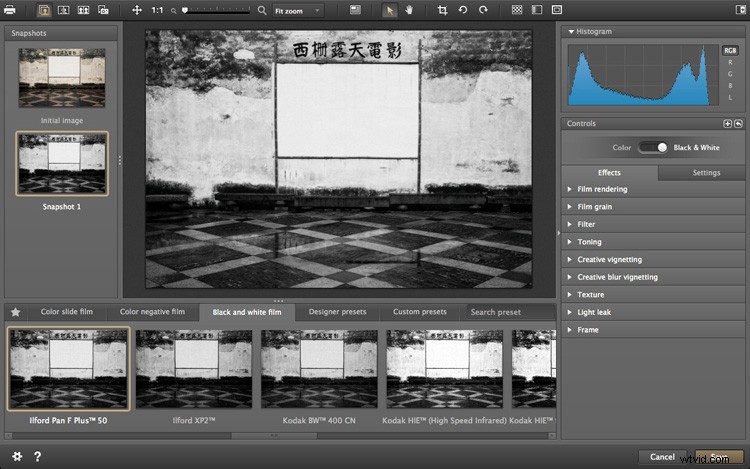
À qui s'adresse DxO FilmPack ?
DxO FilmPack est destiné aux photographes qui souhaitent traiter leurs images numériques pour qu'elles aient l'air d'avoir été prises sur pellicule. Mais il va plus loin que cela et offre une variété d'effets créatifs que vous trouverez utiles pour créer des images monochromes émouvantes.
Raisons d'achat de DxO FilmPack :
- Beaucoup de préréglages d'émulation de film, sur la base d'une analyse des films eux-mêmes.
- Fonctionnalités partagées par la plupart des plug-ins répertoriés ici - la possibilité d'ajouter des bordures et des textures, des tons, des effets de fuites de lumière et un flou créatif.
Tonalité Pro
MacPhun est une société qui fabrique des plug-ins pour les ordinateurs Apple Mac (désolé les utilisateurs de Windows !). Tonalité Pro est un ajout relativement récent à son écurie de logiciels et même s'il n'intéressera que certains de nos lecteurs, je l'ai inclus ici car c'est un très bon logiciel.
L'objectif de MacPhun avec Tonalité Pro était de créer le meilleur plug-in noir et blanc disponible. Je laisserai aux autres le soin de décider s'ils y sont parvenus, mais il ne fait aucun doute que c'est une application puissante avec de nombreux outils utiles pour convertir vos photos en monochrome.
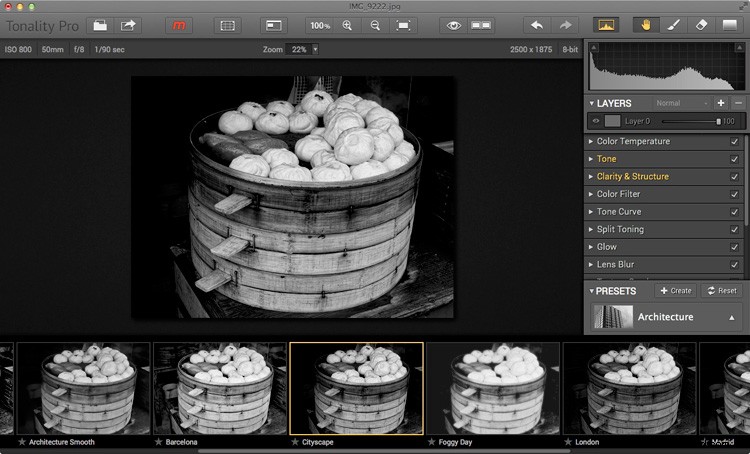
Raisons d'achat de Tonality Pro :
- Toality Pro a plus de 150 préréglages. Il existe également un curseur Opacité qui vous permet de contrôler la force du préréglage, afin que vous puissiez rendre l'effet aussi fort ou subtil que vous le souhaitez.
- Toality Pro a des couches. Aucun des autres préréglages mentionnés ici ne le fait, à l'exception de Perfect Black &White (et donc pas dans le plug-in lui-même). Les calques signifient que vous pouvez appliquer un effet à votre photo, puis utiliser le mode pinceau pour créer un masque afin que l'effet soit appliqué de manière sélective. Les calques ajoutent un niveau de potentiel créatif qui vous permet d'utiliser les outils du plug-in avec une liberté presque illimitée.
- Les outils de clarté et de structure vous aident à mettre en valeur la texture et faites ressortir les détails d'une manière qui n'est tout simplement pas possible dans Lightroom ou Photoshop.
Votre tour
Pour moi, l'une des meilleures choses à propos des plug-ins est qu'ils vous donnent une chance de jouer. Ils ouvrent de nouvelles voies de traitement que vous n'aviez peut-être pas envisagées auparavant. Avant tout, ils sont amusants, vous donnent la possibilité de faire preuve de créativité et de trouver de nouvelles façons de vous exprimer.
Alors, voici un défi. Téléchargez la version d'essai de l'un de ces plug-ins. Jouez ensuite avec certaines de vos images préférées et voyez ce que vous pouvez en faire. Le nouveau logiciel vous offre-t-il des options créatives auxquelles vous n'aviez jamais pensé auparavant ? Faites-nous savoir comment vous vous en sortez dans les commentaires.
Maîtriser Lightroom :Livre 3 – Noir et blanc
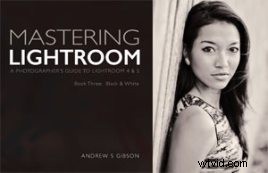 Mon ebook Maîtriser Lightroom :Tome 3 – Noir et blanc aborde en profondeur le sujet du noir et blanc. Il explique tout ce que vous devez savoir pour effectuer des conversions monochromes spectaculaires et magnifiques dans Lightroom, y compris comment utiliser les plug-ins noir et blanc les plus populaires. Cliquez sur le lien pour visiter mon site Web et en savoir plus.
Mon ebook Maîtriser Lightroom :Tome 3 – Noir et blanc aborde en profondeur le sujet du noir et blanc. Il explique tout ce que vous devez savoir pour effectuer des conversions monochromes spectaculaires et magnifiques dans Lightroom, y compris comment utiliser les plug-ins noir et blanc les plus populaires. Cliquez sur le lien pour visiter mon site Web et en savoir plus.